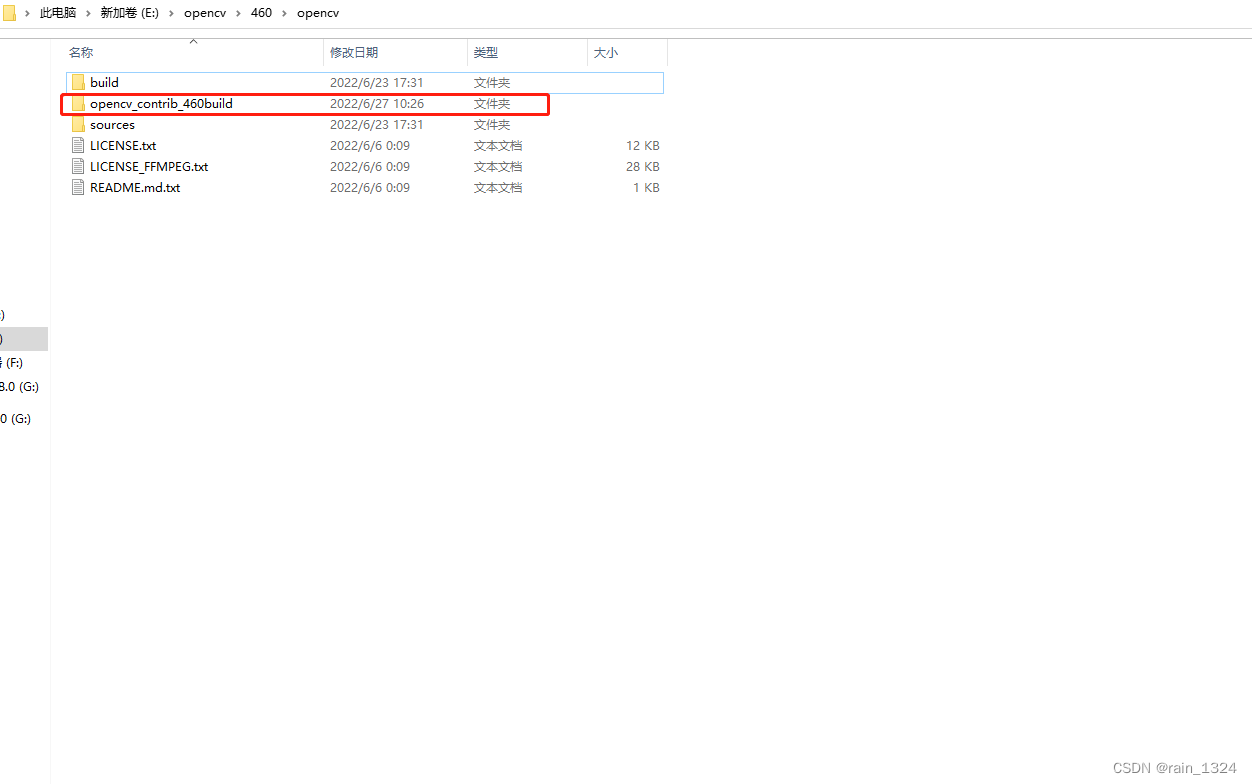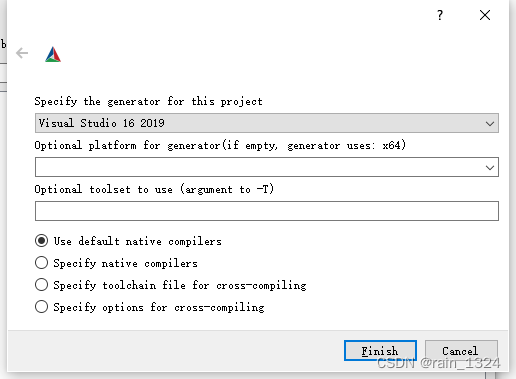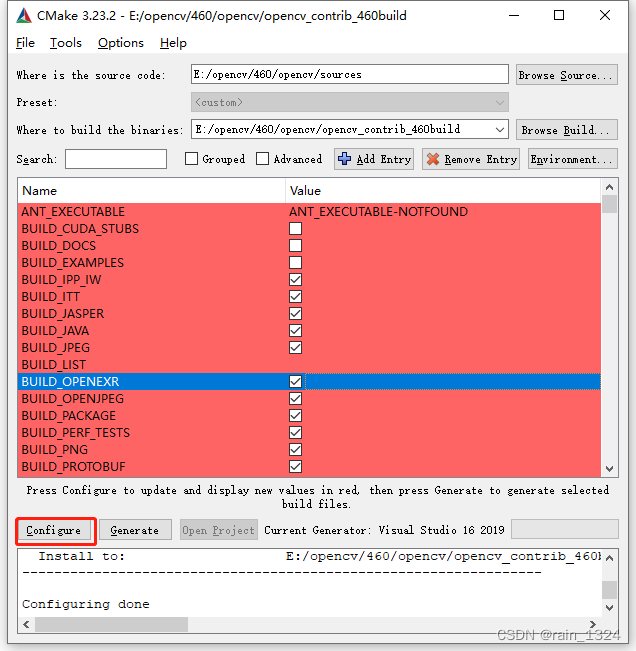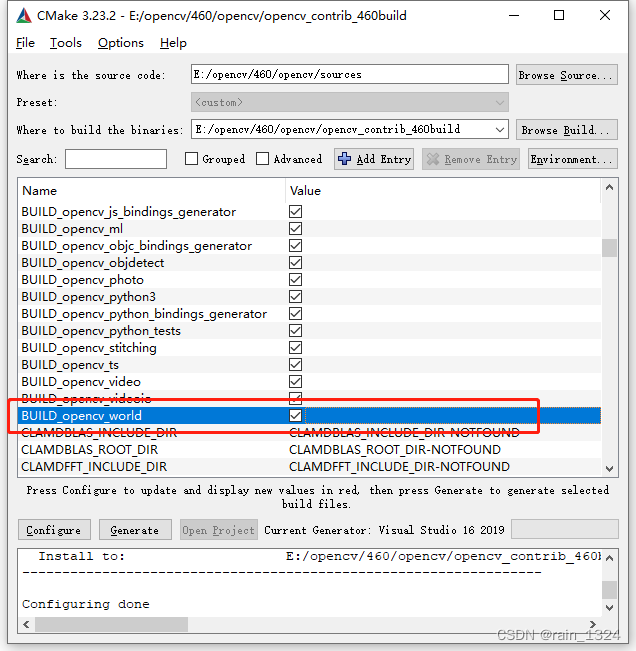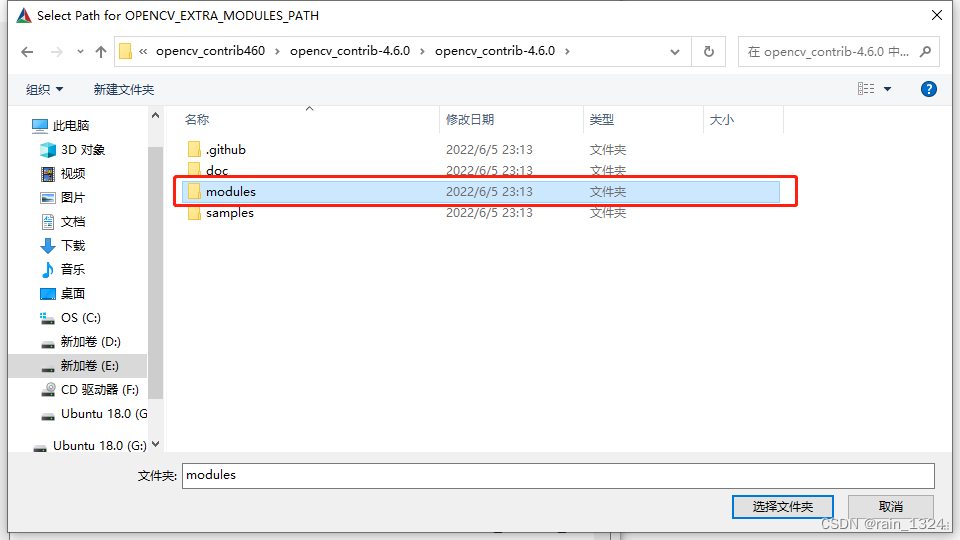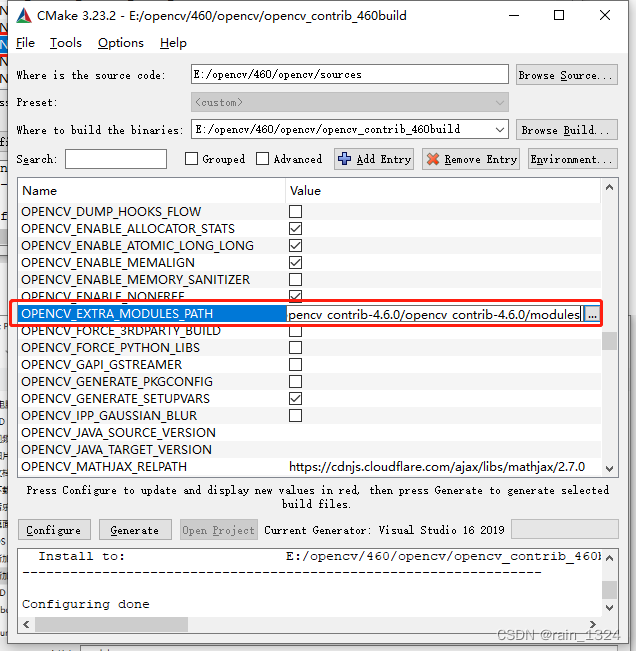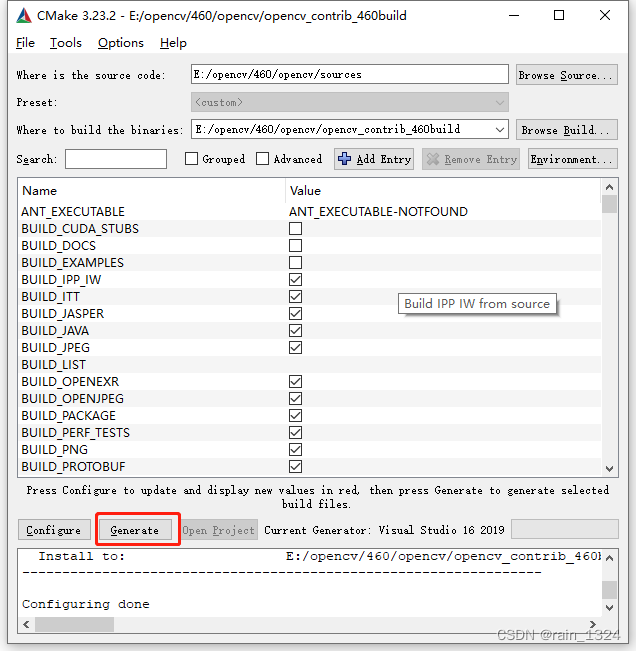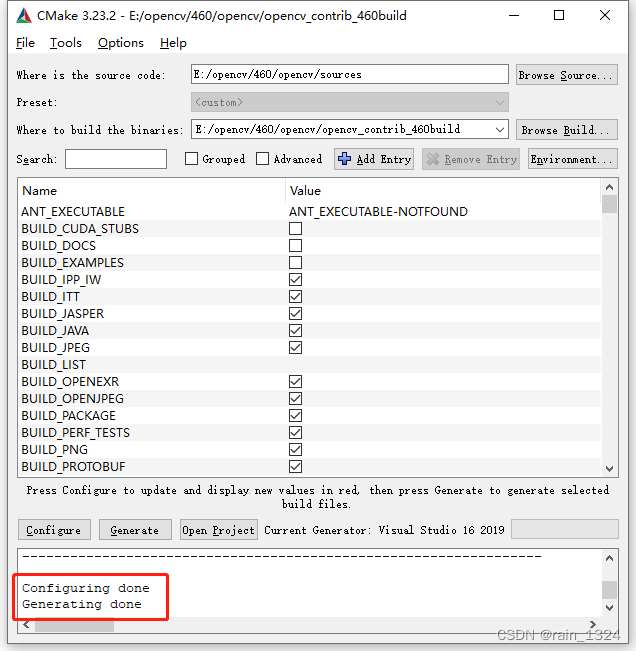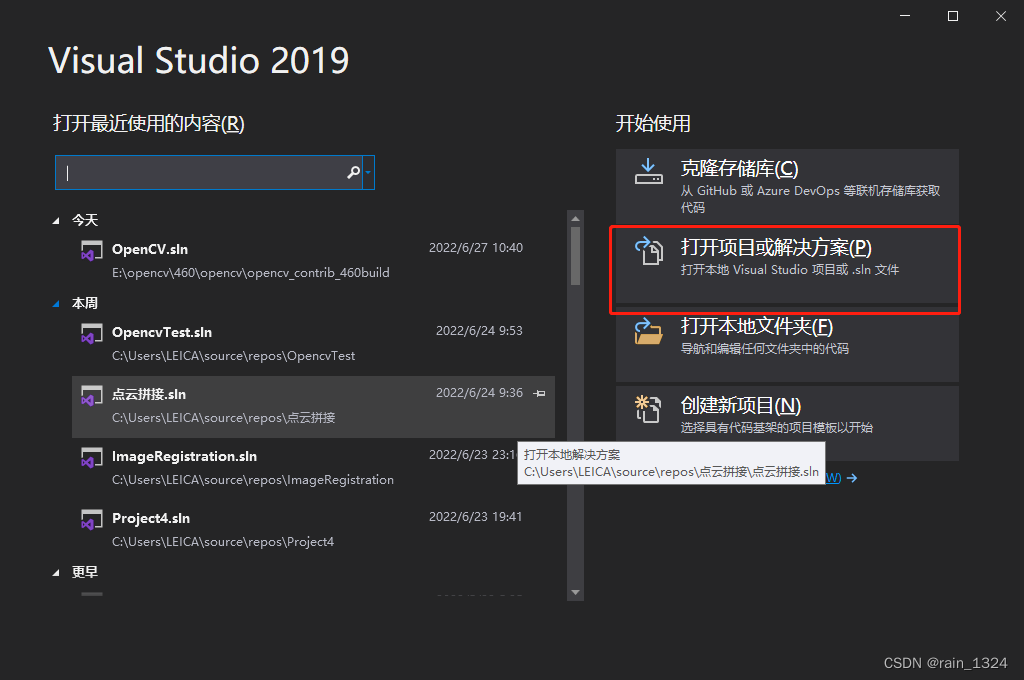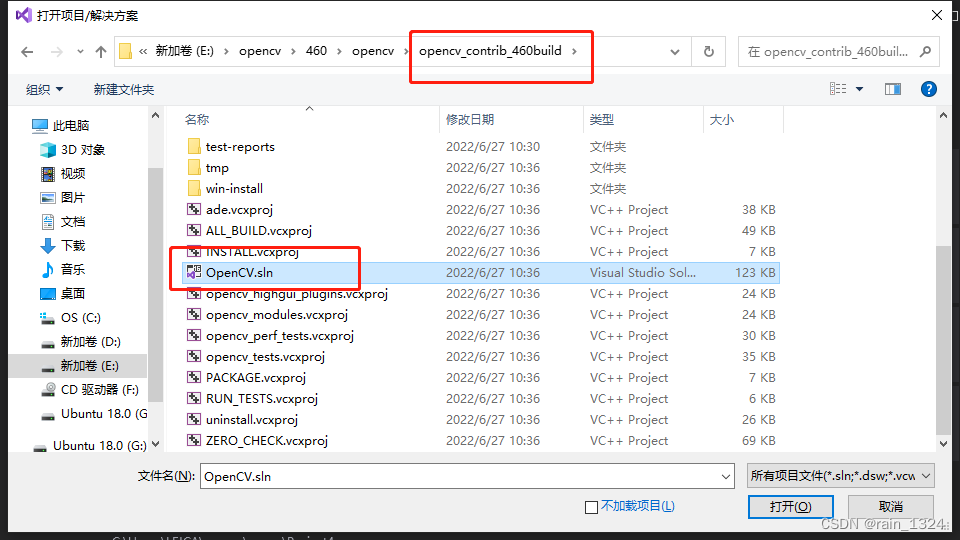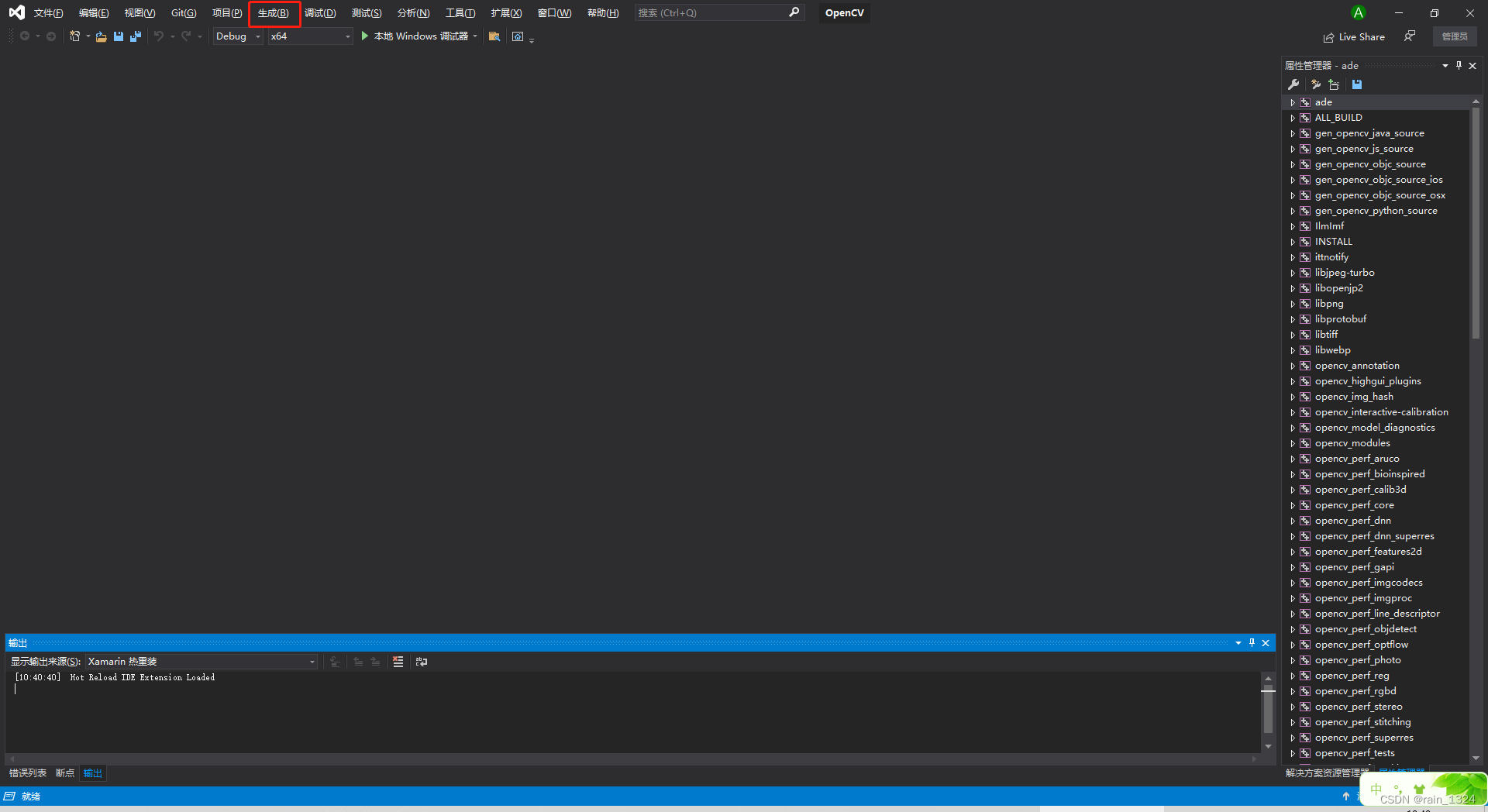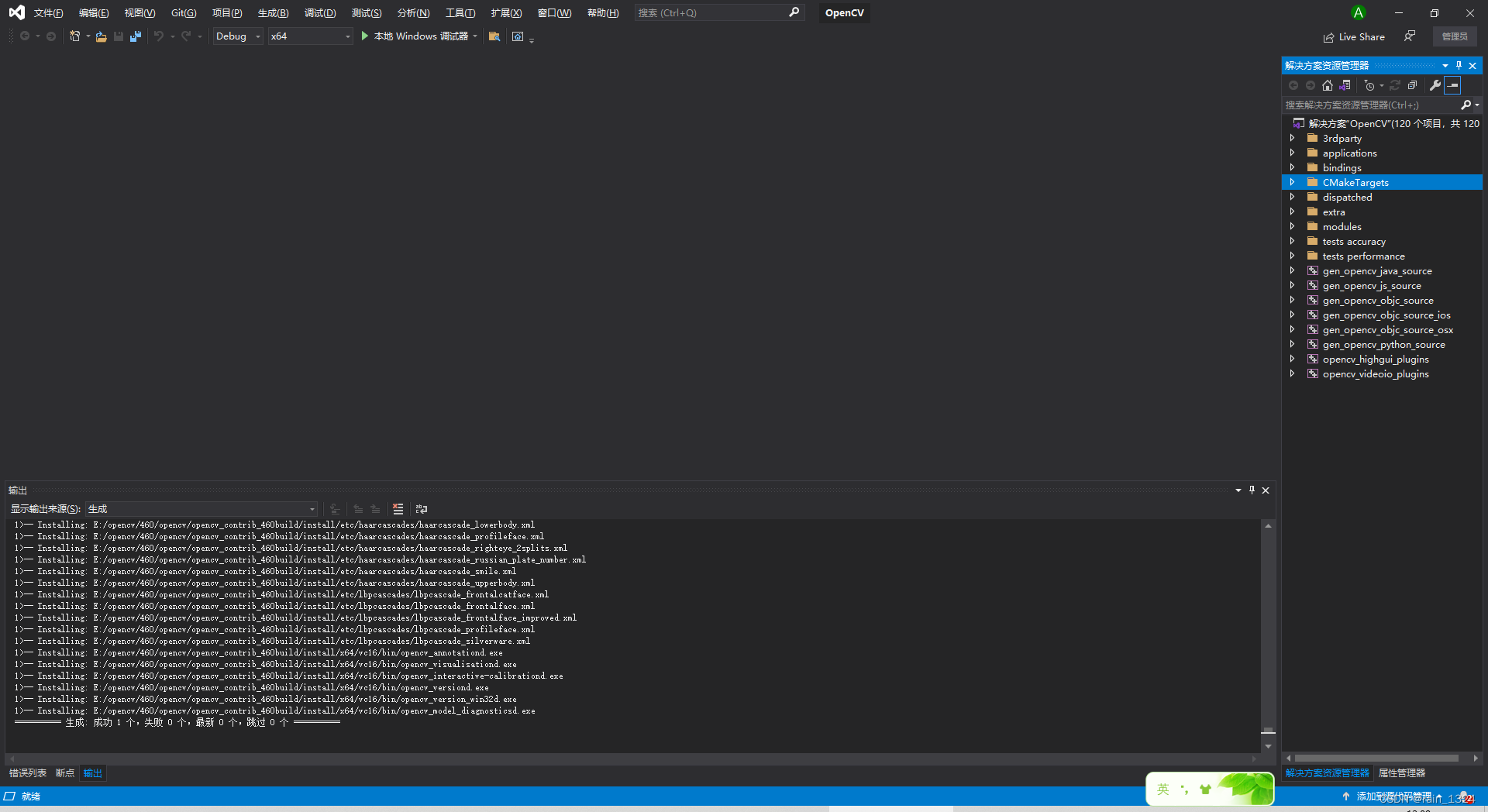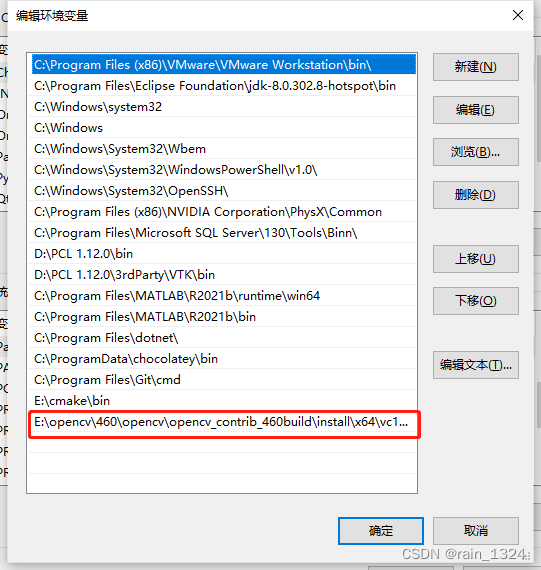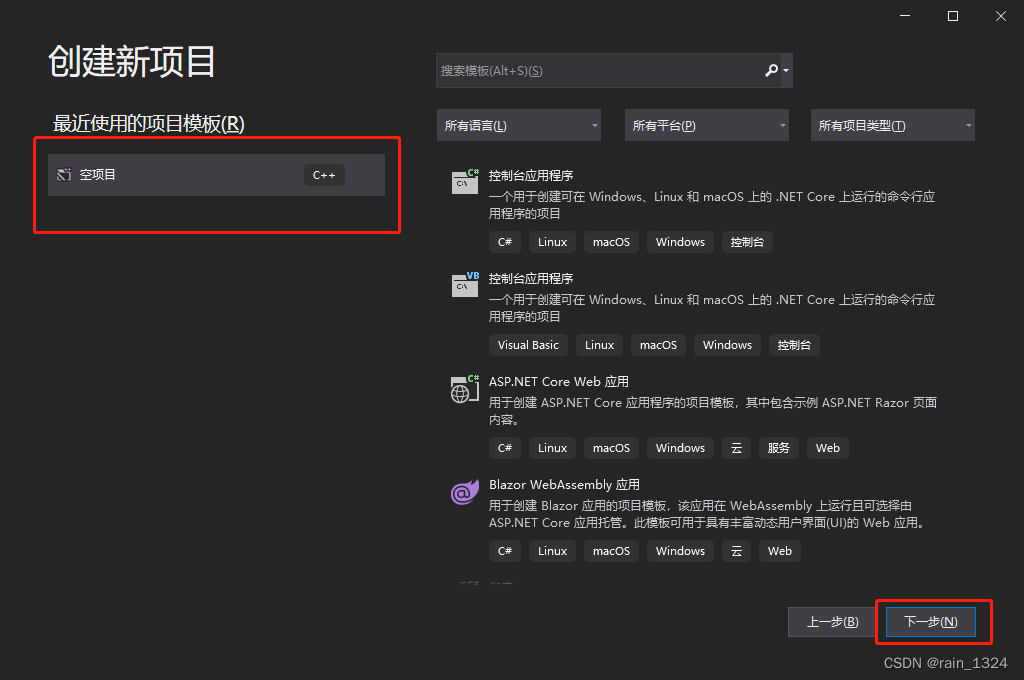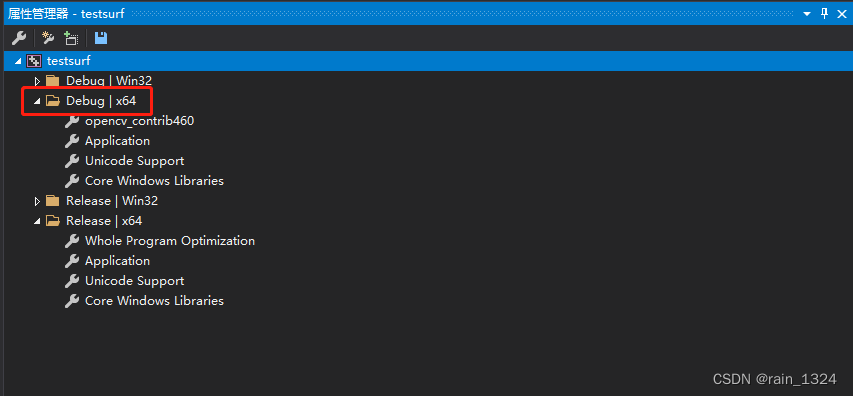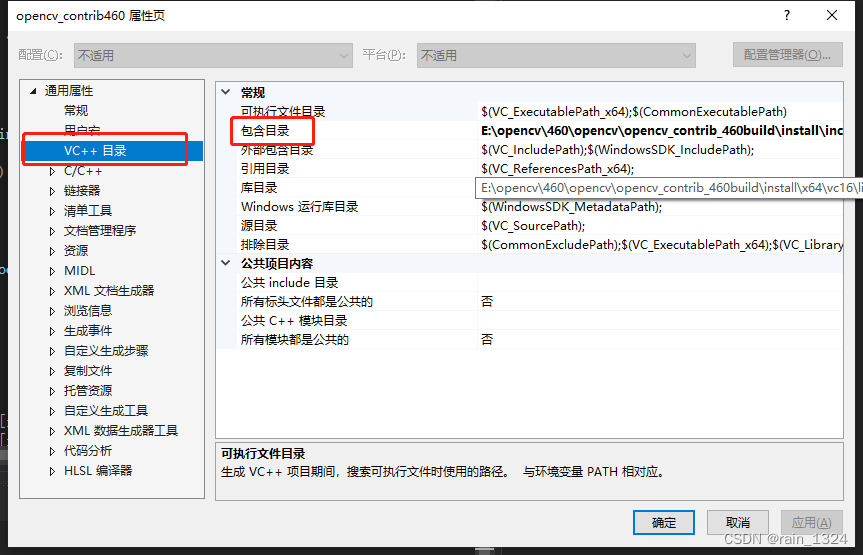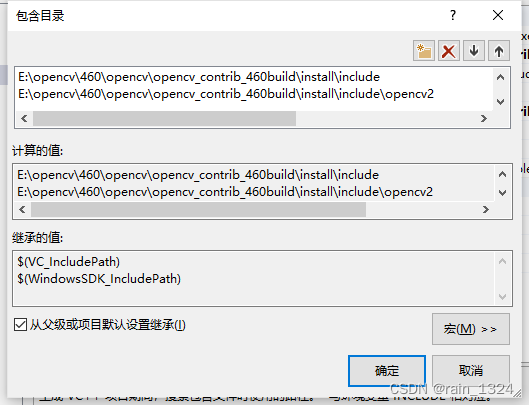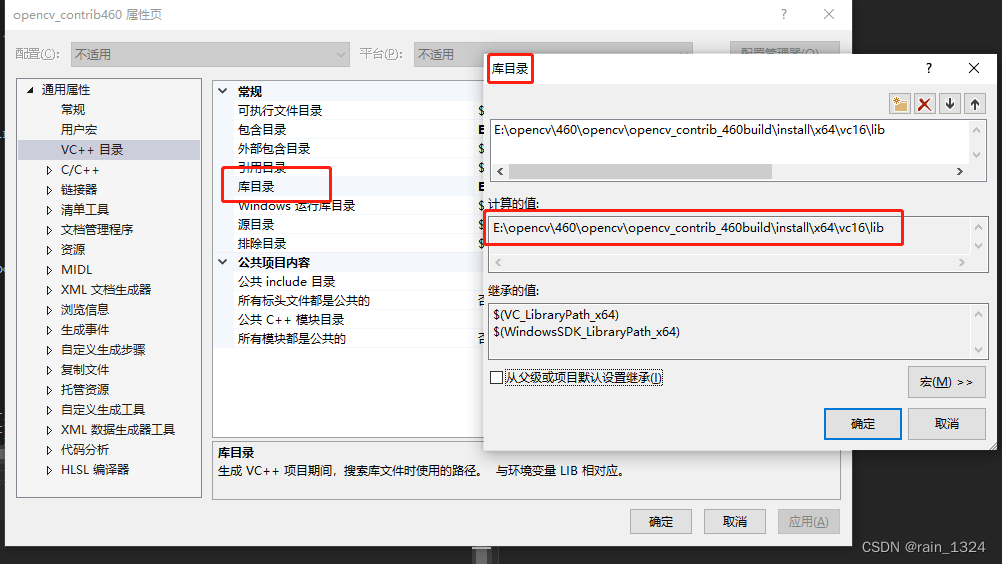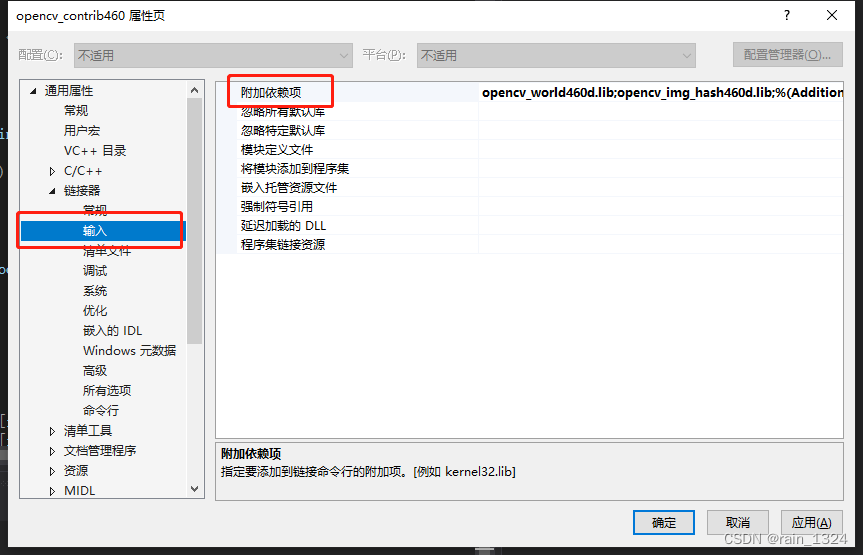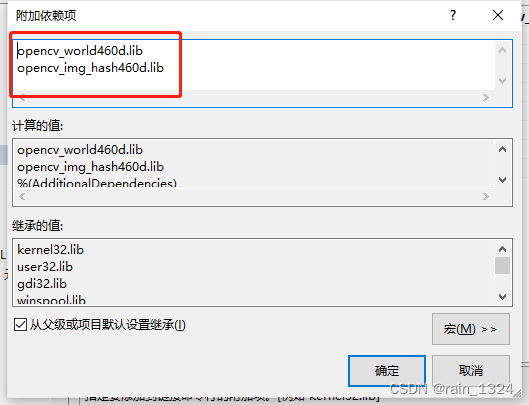| vs2019配置opencv4.6.0+opencv | 您所在的位置:网站首页 › opencv470安装教程 › vs2019配置opencv4.6.0+opencv |
vs2019配置opencv4.6.0+opencv
|
在我上一篇博客已经说明怎么安装opencv4.6.0,因为遇到要做图片融合用到surf,orb等特征提取的工具,所以在基础上又加装了opencv_contrib4.6.0。 vs2019配置opencv4.6.0_rain_1324的博客-CSDN博客 先去github上找到对应的opencv_contrib4.6.0下载。 https://github.com/opencv/opencv_contrib/releases/tag/4.6.0 然后解压。 其实之所以加装opencv_contrib是因为原来的opencv库里面没有相对应的图像处理的lib和dll(动态库),所以要在原来封好的opencv的lib库中添加新的库。这时候就需要cmake工具。 Download | CMake选择下面的msi文件下载。
先新建一个空文件夹,命名要有标志性,自己能够区分出来。
然后双击打开刚才下载的cmake,在source code里将原来下载的opencv的sources文件路径放上去(注意是原来已经装好的opencv文件夹中的sources文件夹)。在build the binaries加入刚刚新建的文件夹的路径。如图所示。接着点击configure。
因为我的vs版本是2019,所以选择2019,然后就可以下一步了。
会看到下面画面,找到相应的勾上(下面没显示的不用改),接着configure。 configure结束后出现下面画面,勾上下图红框中的选项 在下载好的opencv_contrib-4.6.0文件夹中找到modules路径添加上去。
点击generate 出现下面字样为成功,若又出现标红,则继续configure。 打开vs,按照下图操作。
在生成中选择生成解决方案。等待完成
在解决方案里面,CMakeTargets–INSTALL–右键–仅用于项目–仅生成INSTALL
接着修改前面设置的电脑环境path。直接在电脑搜索中搜索path打开环境变量。 添加路径: E:\opencv\460\opencv\opencv_contrib_460build\install\x64\vc16\bin (在之前新建的那个文件下install文件夹找到相应的bin文件夹添加就行)
接着配置新的属性表
E:\opencv\460\opencv\opencv_contrib_460build\install\include E:\opencv\460\opencv\opencv_contrib_460build\install\include\opencv2(切记需要根据自己的目录设置)
E:\opencv\460\opencv\opencv_contrib_460build\install\x64\vc16\lib (切记需要根据自己的目录设置)
到此配置完成。 后面我将测试surf功能。 参考:下面这篇博客非常详细,他配置的是4.4.0的版本 vs2019配置opencv+contrib-440 + PCL1.10.0 + 源码单步调试_诺有缸的高飞鸟的博客-CSDN博客_opencv_contrib 测试surf功能的博客可以看我下一篇博客: vs2019+opencv_contrib4.6.0实现图像融合_rain_1324的博客-CSDN博客 |
【本文地址】